Jeden Monat nutzen eine Milliarde Menschen die bekannte soziale Netzwerkplattform Instagram. Jeden Tag gewinnt die App Tausende neuer Benutzer. Und jede Sekunde kommt eine neue Geschichte oder ein neuer Beitrag hinzu. Da es den Benutzern ermöglicht, zu interagieren und Lebensereignisse zu teilen, ist Instagram bei Personen jeden Alters, von kleinen Kindern bis zu Senioren, sehr beliebt. Sind Sie bereits ein Instagram-Benutzer, der Fotos auf Instagram hochlädt und die integrierten Filter und Bearbeitungswerkzeuge von Instagram verwendet? Wenn Sie sich jetzt fragen, wie Sie den Instagram-Filter aus dem Foto entfernen und Instagram-Fotos nach dem Posten bearbeiten können, sind Sie hier genau richtig! Deshalb bringen wir Ihnen einen hilfreichen Leitfaden, der alle Ihre Fragen löst, z. B. welche die beste Instagram-Bearbeitungs-App ist und wie Sie das Foto einer anderen Person auf Instagram rückgängig machen können. Lass uns gleich eintauchen!
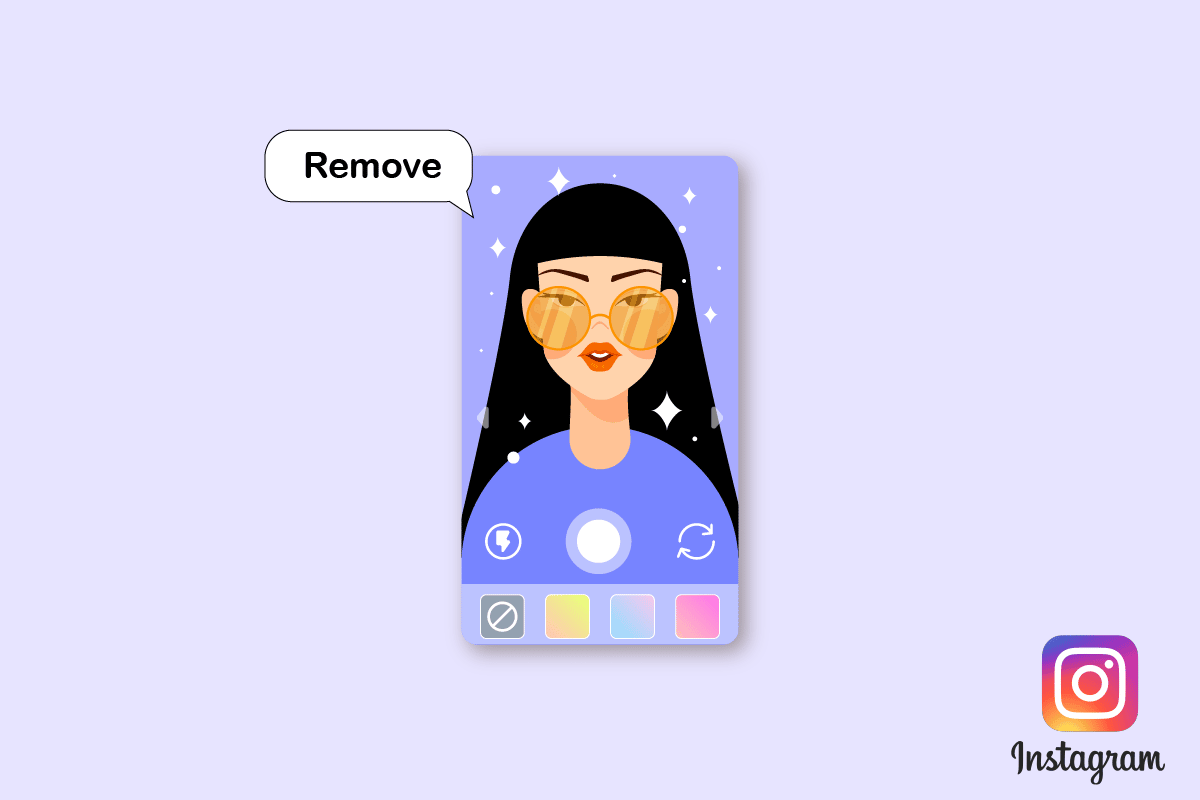
Inhaltsverzeichnis
So entfernen Sie den Instagram-Filter aus dem Foto
In diesem Artikel erfahren Sie, wie Sie den Instagram-Filter aus dem Foto entfernen und das Foto einer anderen Person rückgängig machen. Lesen Sie weiter, um mehr darüber im Detail zu erfahren.
Wie können Sie Ihre Instagram-Fotos bearbeiten?
Die meisten Menschen teilen Fotos mit ihren Freunden, ihrer Familie und anderen Follower auf Instagram und möchten ihre Fotos mit den Bearbeitungstools von Instagram verbessern. Instagram bietet Ihnen leistungsstarke Bearbeitungswerkzeuge, Sie müssen sie nur richtig einsetzen. Hier ist eine Anleitung, wie Sie Ihre Instagram-Fotos in wenigen einfachen Schritten bearbeiten können.
Hinweis: Für beides Android und iOS Instagram-Nutzer.
1. Starten Sie die Instagram-Anwendung auf Ihrem Android- oder iOS-Smartphone.
2. Tippen Sie dann auf das Plus-Symbol oben rechts auf dem Bildschirm.
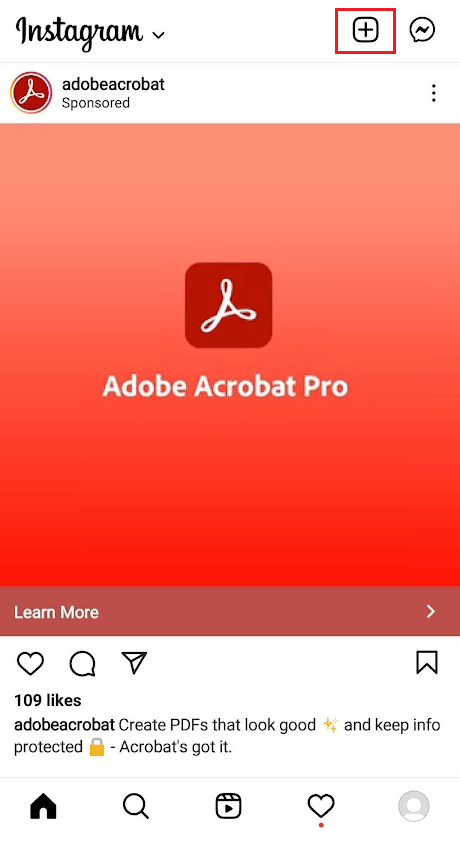
3. Wählen Sie ein oder mehrere hochwertige Fotos aus Ihrer Galerie aus.
4. Tippen Sie auf das Pfeilsymbol „Weiter“ in der oberen rechten Ecke Ihres Bildschirms.
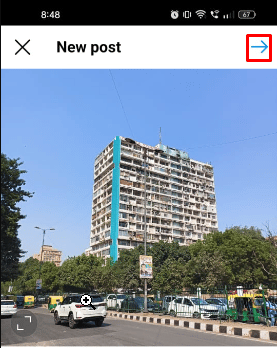
5. Tippen Sie nun in der unteren Leiste auf die Registerkarte FILTER. Sie können aus einer Vielzahl von Filtern wählen und jeder Filter verändert die Schärfe, den Kontrast, die Beleuchtung und die Farbe des Bildes auf verschiedene Weise. Sie können die Intensität der angewendeten Filter anpassen, um ein ansprechendes Bild zu erstellen.
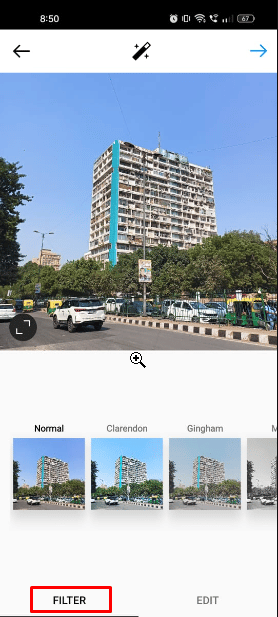
6. Tippen Sie dann auf die Registerkarte BEARBEITEN, um auf die grundlegenden Bearbeitungsfunktionen von Instagram zuzugreifen. Mit diesen Bearbeitungswerkzeugen können Sie Ausrichtung, Helligkeit, Kontrast, Struktur, Wärme, Sättigung, Glanzlichter, Schatten und Schärfe Ihres Bildes ändern.
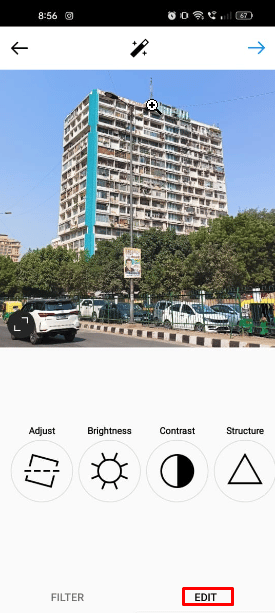
Ihr Foto ist jetzt bearbeitet, Sie können es hochladen oder zur späteren Verwendung in Ihrer Galerie speichern.
Was ist die beste Instagram-Bearbeitungs-App?
Wenn Sie erstklassige Bilder in Ihre Instagram-Feeds hochladen möchten, sollten Sie damit beginnen, Instagram-Bildbearbeitungs-Apps und -Software zu verwenden, die Ihren Feed ästhetisch schöner machen und Ihre Präsenz in den sozialen Medien verbessern. Aber es gibt viele Bearbeitungs-Apps im App Store und Play Store. Also, welche ist die beste Instagram-Bearbeitungs-App? Die Antwort auf diese Frage hängt davon ab, wie Ihre Fotos aussehen sollen.
Einige der vernünftigen Optionen sind Adobe Lightroom-Fotoeditor, VSCO, Nachlichtund Google-Snapseed. Alle diese Apps verfügen über integrierte Tools, mit denen Sie Ihre Fotos mit einem einzigen Fingertipp verbessern können. Und diese Bearbeitungs-Apps sind mit vielen kostenlosen und kostenpflichtigen Funktionen gefüllt, sodass Sie eine davon auswählen können, um Ihre Instagram-Fotos zu bearbeiten.
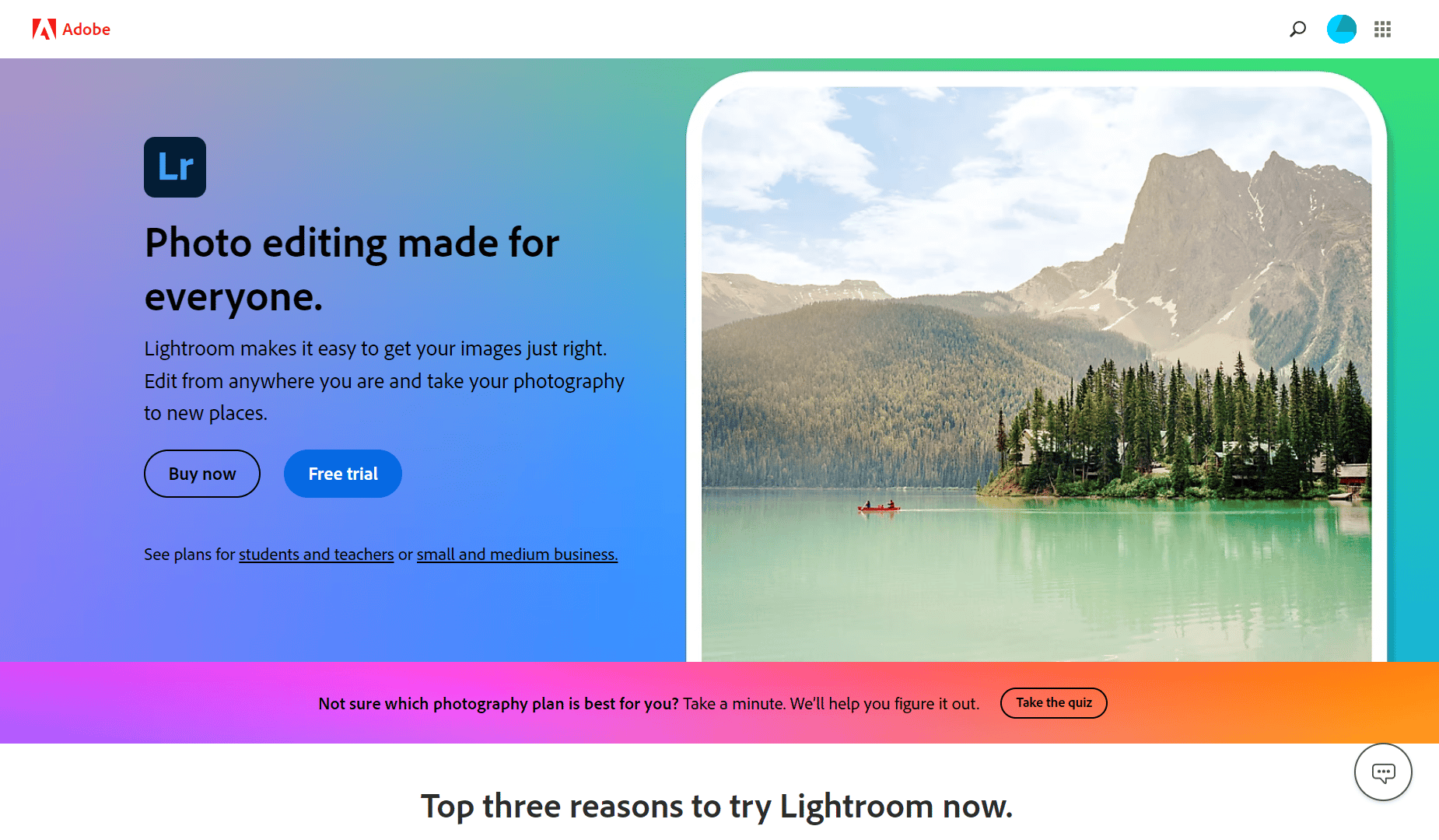
Wie bearbeitet man Instagram-Fotos in Photoshop?
Mit diesen einfachen Tricks können Sie Ihre Fotos auf Instagram ansprechender aussehen lassen. So können Sie Instagram-Fotos in Photoshop in wenigen einfachen Schritten bearbeiten.
Notiz: Adobe Photoshop Express app wird für die unten genannten Schritte zu Demonstrationszwecken verwendet.
1. Starten Sie die Adobe Photoshop Express-App auf Ihrem Desktop.
2. Klicken Sie auf Bildbibliothek.
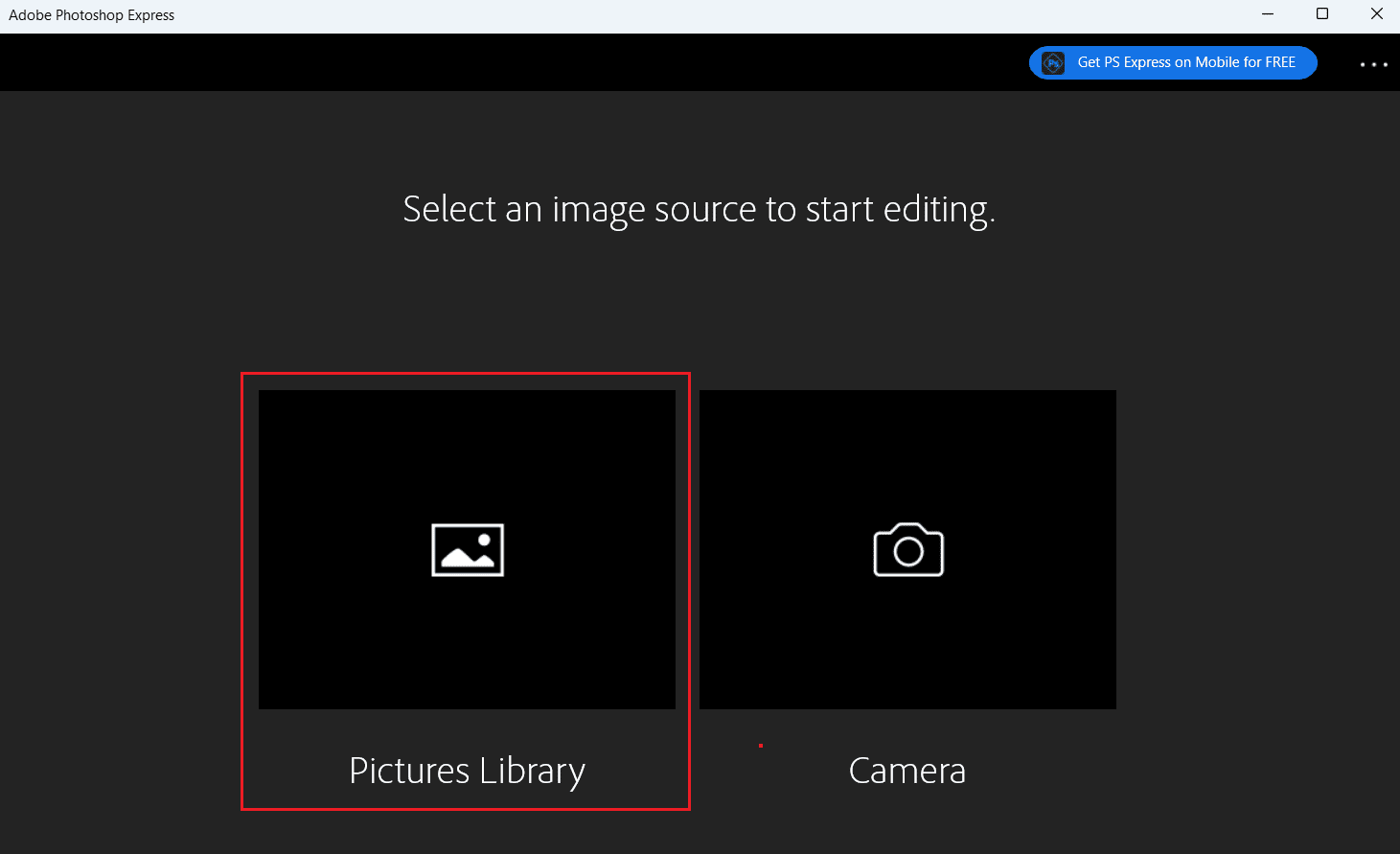
3. Wählen Sie das gewünschte Foto aus, das Sie auf Instagram hochladen möchten.
Hinweis 1: Wählen Sie das optimale Seitenverhältnis. Das beste Verhältnis für Fotos auf Instagram ist 4:5.
Hinweis 2: Stellen Sie sicher, dass Sie die höchste Auflösung für Ihr Foto ausgewählt haben. Die empfohlene Auflösung liegt zwischen 566 und 1350 Pixel.
4. Klicken Sie nun im linken Bereich auf die Registerkarte Looks und wählen Sie die gewünschten Looks aus, die Sie auf Ihr Foto anwenden möchten.
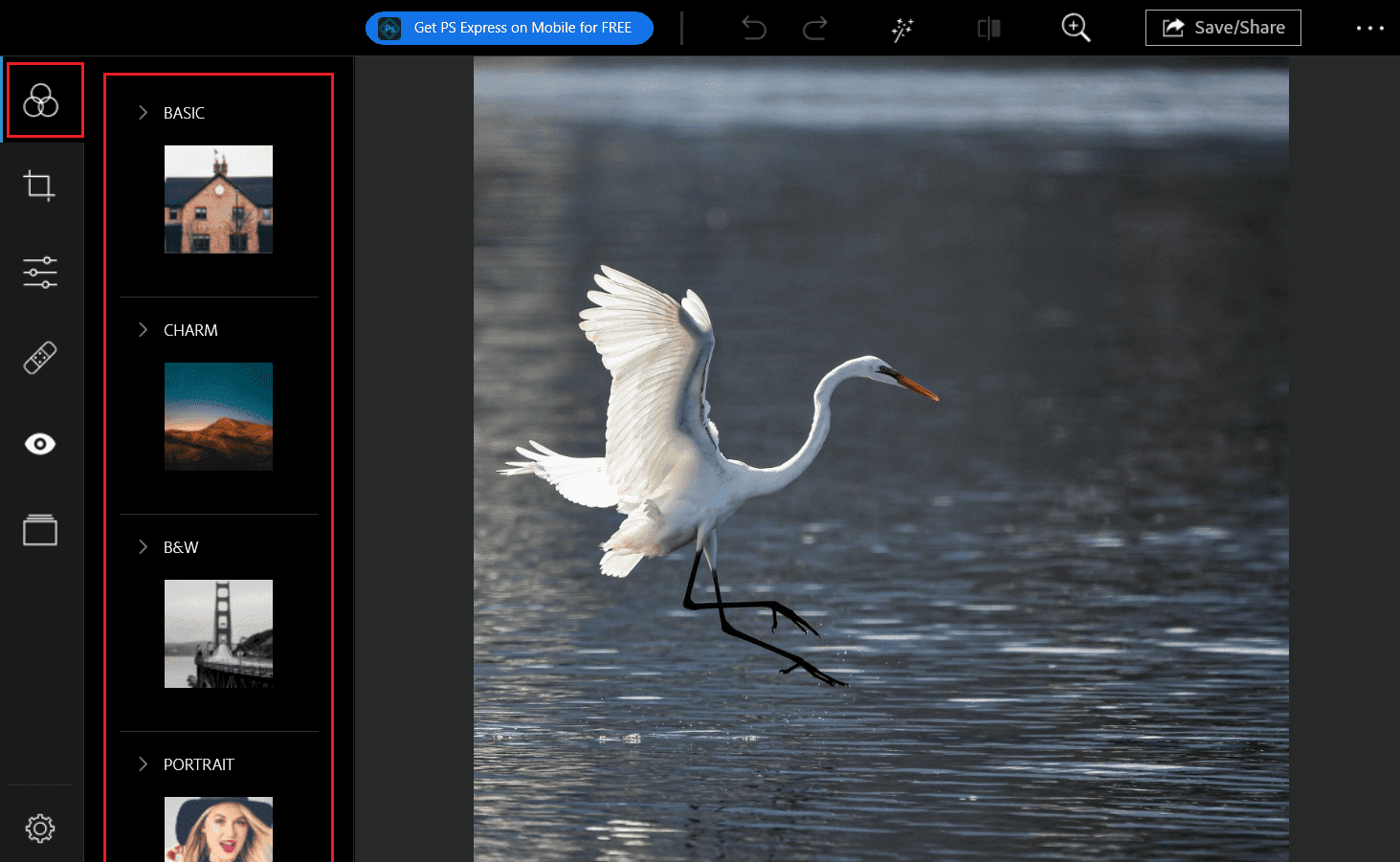
5. Wechseln Sie dann zur Registerkarte Korrekturen, um die Aspekte wie LICHTER, FARBE, EFFEKTE, DETAILS usw. zu bearbeiten.
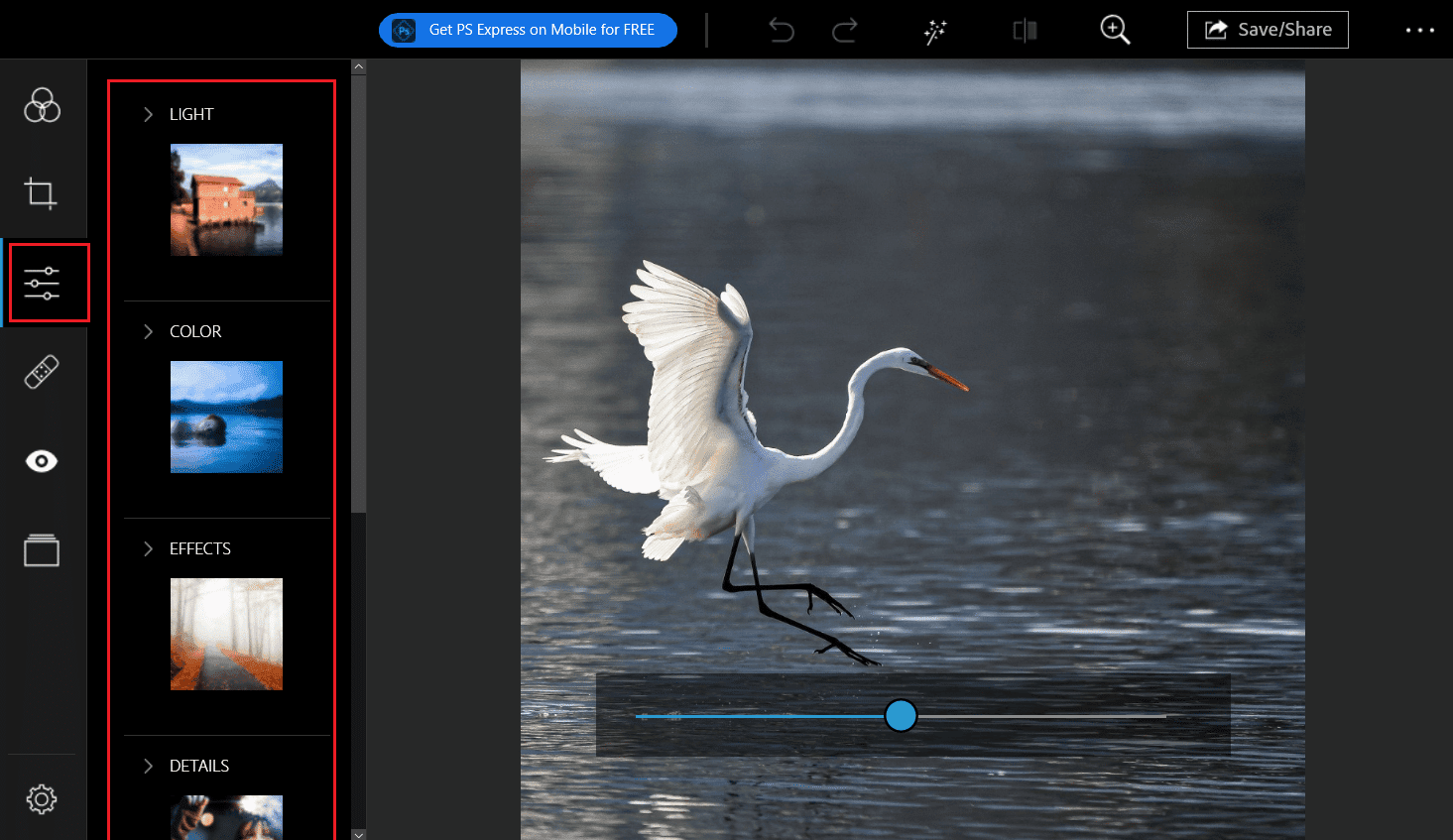
6. Erkunden Sie auch die anderen Bearbeitungsregisterkarten, wenn Sie Ihr Foto detaillierter verbessern möchten.
7. Klicken Sie abschließend auf Speichern/Teilen, um das bearbeitete Bild zu exportieren und auf Instagram hochzuladen.
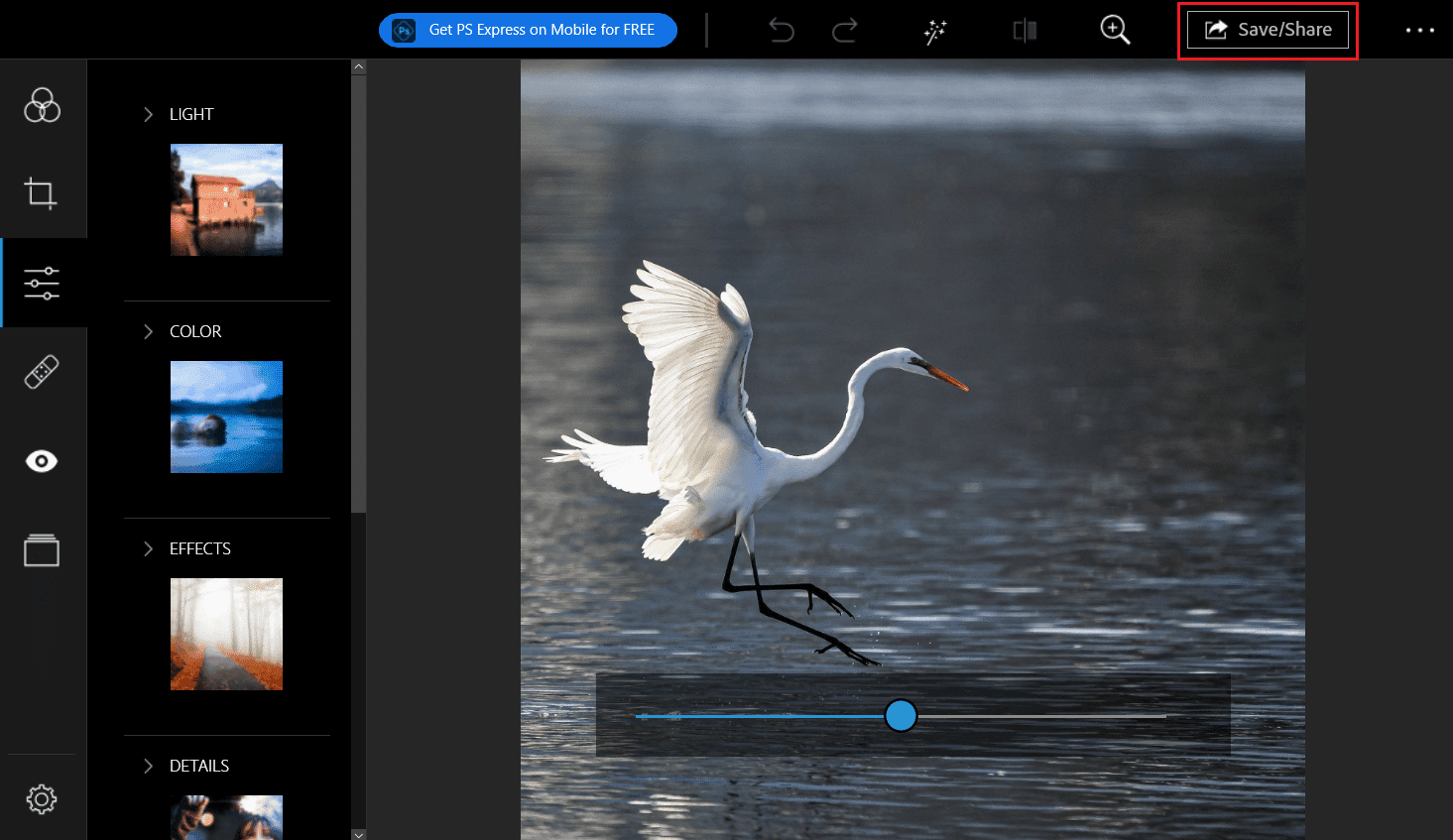
Ist es möglich, Instagram-Filter zu entfernen?
Ja, es ist möglich, Instagram-Filter zu entfernen. Sie müssen nur nach links und rechts wischen, um verschiedene Filter anzuwenden oder angewendete Filter zu entfernen.
Wie entferne ich den Instagram-Filter vom Foto?
Mit Instagram können Sie Fotos oder Fotosammlungen Filter hinzufügen, bevor Sie sie teilen. Aber wenn Ihnen ein Filter nicht gefällt und Sie diesen Filter von Ihrer IG-Kamera entfernen möchten, finden Sie hier eine Anleitung, die Sie Schritt für Schritt befolgen sollten.
1. Starten Sie die Instagram-App auf Ihrem Telefon.
2. Streichen Sie von Ihrem Instagram-Feed nach links, um den Instagram-Kamerabildschirm zu öffnen.
Hinweis: Sie können auch auf das Plus-Symbol in der oberen rechten Ecke tippen, um zu diesem IG-Kamerabildschirm zu gelangen.
3. Tippen Sie unten auf den gewünschten Filter > Filtername.
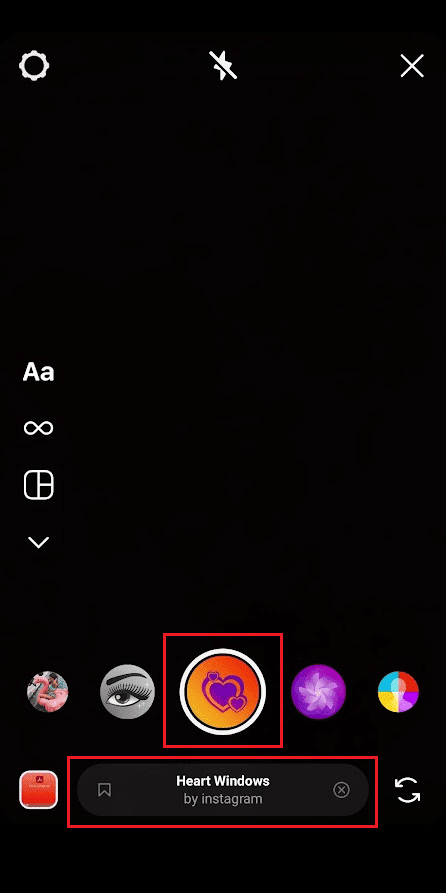
4. Wischen Sie in den Menüoptionen nach unten und tippen Sie auf Effekt entfernen.
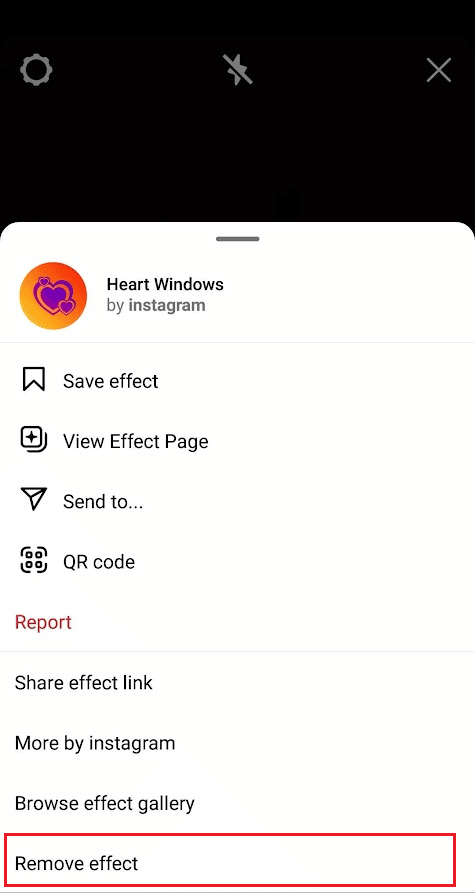
5. Tippen Sie im Popup-Fenster auf Entfernen, um den Filter erfolgreich von der IG-Kamera zu entfernen.
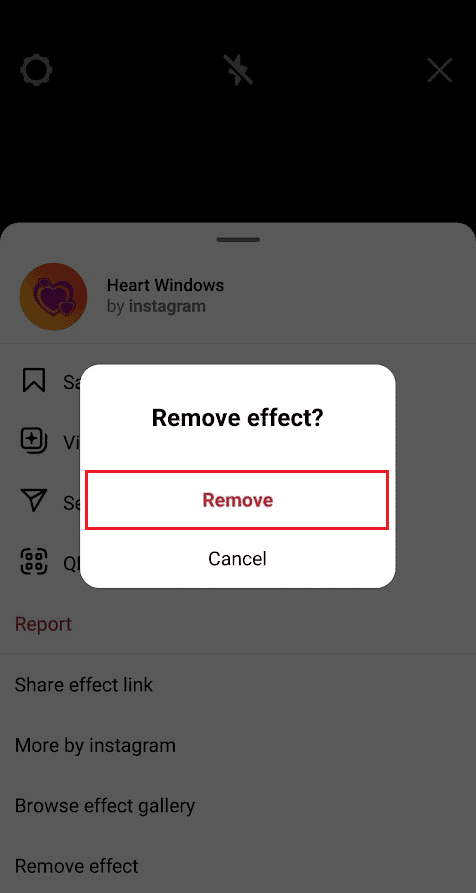
Wie ersetzt man ein Foto, das man auf Instagram gepostet hat?
Wenn Sie das falsche Foto hochgeladen haben oder einige Änderungen an einem hochgeladenen Foto vornehmen möchten, gibt es keine direkte Möglichkeit, Änderungen an einem hochgeladenen Foto auf Instagram vorzunehmen. Sie müssen diesen Beitrag löschen und durch das bearbeitete Foto ersetzen. Und hier ist eine Anleitung, wie Sie ein Foto ersetzen können, das Sie bereits auf Instagram gepostet haben.
1. Starten Sie die Instagram-Anwendung auf Ihrem Smartphone.
2. Navigieren Sie in Ihrem IG-Profil zum gewünschten Foto, das Sie ersetzen möchten.
3. Tippen Sie auf das Symbol mit den drei Punkten in der oberen rechten Ecke dieses Beitrags.
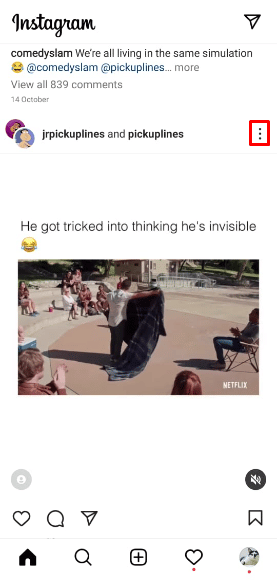
4. Wischen Sie nach unten und tippen Sie auf Löschen.
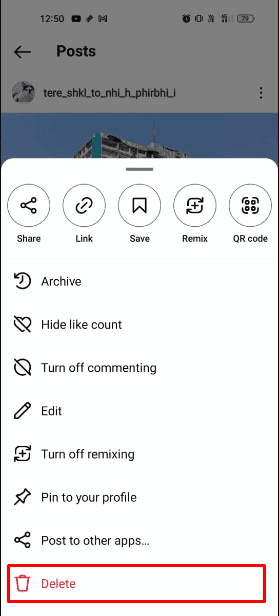
5. Tippen Sie auf die Option Löschen, um diesen Beitrag endgültig aus Ihrem Instagram-Profil zu löschen.
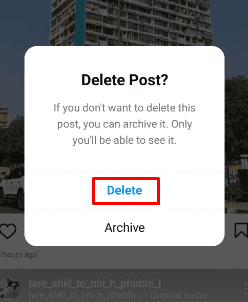
6. Nachdem das Foto erfolgreich aus Ihrem Profil gelöscht wurde, bearbeiten Sie dieses Foto, um die erforderlichen Änderungen vorzunehmen.
7. Nachdem die gewünschten Änderungen vorgenommen wurden, öffnen Sie die Instagram-App und tippen Sie auf das Plus-Symbol in der oberen rechten Ecke.
8. Wählen Sie das bearbeitete Foto aus Ihrer Galerie aus.
9. Tippen Sie dann auf das Pfeilsymbol „Weiter“ in der oberen rechten Ecke Ihres Bildschirms.
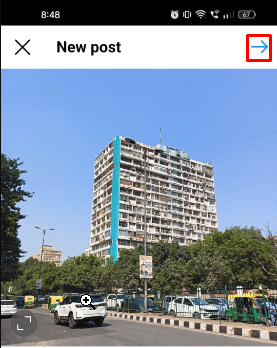
10. Wenden Sie nun den gewünschten Filter an und bearbeiten Sie die Fotos mit den Registerkarten FILTER und BEARBEITEN.
Hinweis: Sie können aus einer Vielzahl von Filtern wählen und Ihr Bild mit diesen Bearbeitungswerkzeugen bearbeiten.
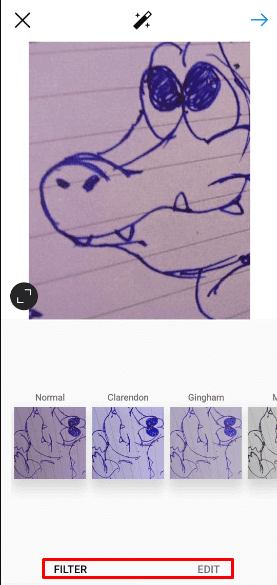
11. Tippen Sie auf das Häkchensymbol, um das Foto endgültig hochzuladen.
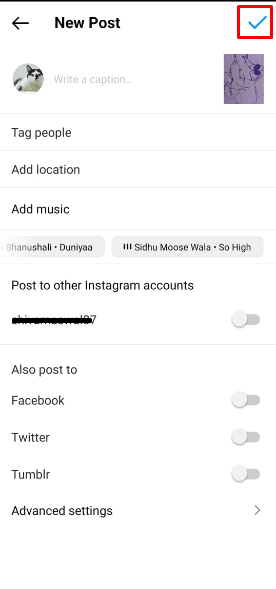
So können Sie ein auf Instagram gepostetes Foto in wenigen einfachen Schritten ersetzen.
Können Sie Instagram-Fotos nach dem Posten bearbeiten?
Ja, Sie können Instagram-Fotos nach dem Posten bearbeiten. Mit Instagram können Sie Ihre Bildunterschrift bearbeiten, Orte hinzufügen, Personen markieren und sogar einige Fotos löschen. IG erlaubt Ihnen auch, die Fotos zu löschen, wenn Sie sie hochgeladen haben mehrere Fotos zusammen, auch nachdem Sie dieses Foto in Ihren Instagram-Feed hochgeladen haben.
Wie entfernst du einen Filter auf Instagram nach dem Posten?
Es gibt keine direkte Möglichkeit oder Funktion von Instagram, um Filter auf Instagram nach dem Posten zu entfernen. Sie können dieses Foto jedoch zuerst löschen und dasselbe Foto ohne Filter erneut hochladen. Und hier ist eine einfache Anleitung, wie man einen Filter auf Instagram nach dem Posten entfernt.
1. Öffnen Sie die Instagram-App und navigieren Sie zu dem gewünschten Foto, von dem Sie den Filter entfernen möchten.
2. Tippen Sie auf das Symbol mit den drei Punkten > Löschen.
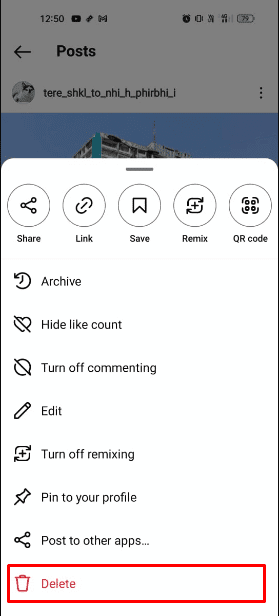
3. Tippen Sie dann auf das Plus-Symbol in der oberen rechten Ecke.
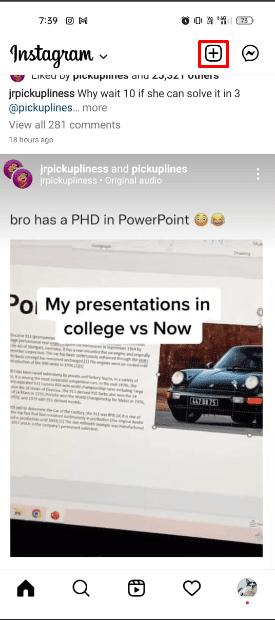
4. Wählen Sie nun das unbearbeitete Foto ohne Filter auf Instagram aus.
5. Tippen Sie auf das Pfeilsymbol Weiter.
6. Bearbeiten Sie Ihr Bild mit den Bearbeitungswerkzeugen von Instagram.
7. Nachdem die Bearbeitung abgeschlossen ist, tippen Sie auf das Häkchensymbol, um das Foto endgültig ohne Filter hochzuladen.
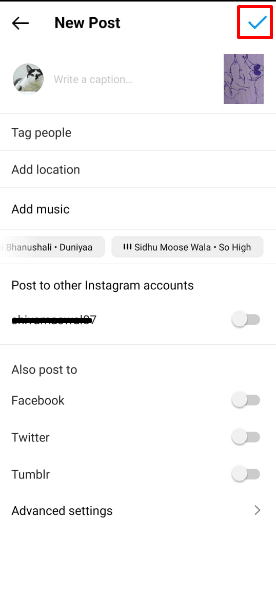
Lesen Sie diesen Artikel von Anfang an, um zu erfahren, was die beste Instagram-Bearbeitungs-App zum Bearbeiten Ihrer IG-Fotos ist.
Wie entfernt man einen SC-Filter aus einem Bild?
Snapchat verfügt über eine große Auswahl an Filtern und Linsen, mit denen Sie auf schöne Bilder klicken können. Wenn Sie jedoch einen Snapchat-Filter von einem bereits aufgenommenen Bild entfernen möchten, finden Sie hier eine Anleitung, die Schritt für Schritt erklärt, wie Sie dies tun können.
1. Öffnen Sie die Snapchat App auf Ihrem Gerät.
Hinweis: Stellen Sie sicher, dass Sie bei Ihrem Konto angemeldet sind.
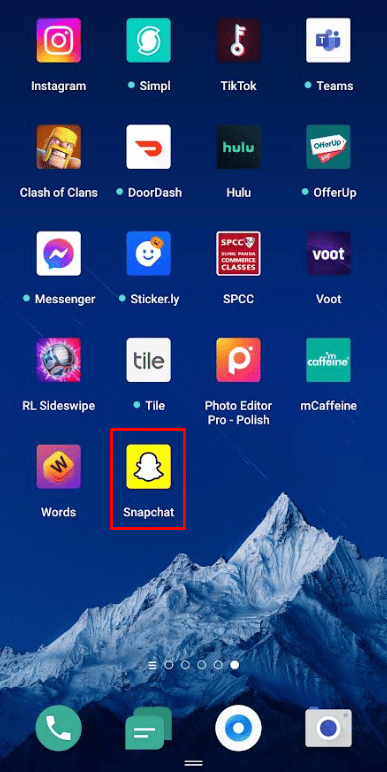
2. Tippen Sie auf das Galeriesymbol neben der Aufnahmeschaltfläche, um auf Ihre gespeicherten Fotos zuzugreifen.
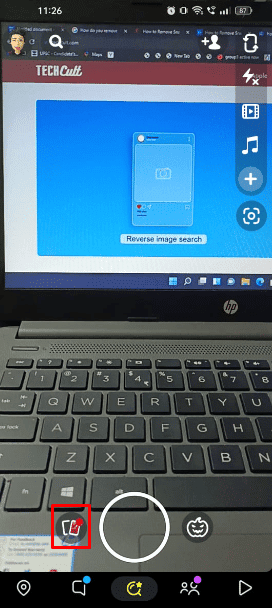
3. Wählen Sie das gewünschte Foto aus, von dem Sie Ihren Entfernungsfilter in Snapchat entfernen möchten.
4. Tippen Sie auf das Symbol mit den drei Punkten in der oberen rechten Ecke Ihres Bildschirms.
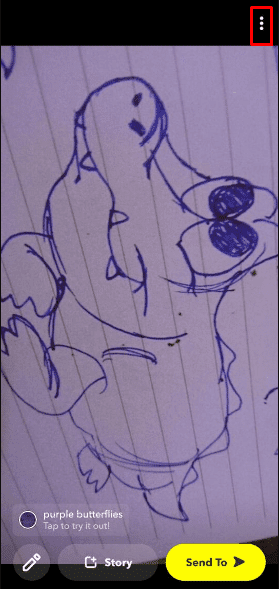
5. Tippen Sie dann auf die Option Snap bearbeiten.
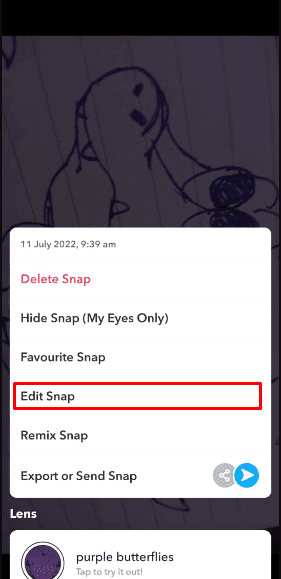
6. Um den neuen Snapchat-Filter anzuwenden, wischen Sie nach links und rechts.
Hinweis: Außerdem gibt es so viele verschiedene Bearbeitungswerkzeuge, mit denen Sie ein Foto sofort in seinen ursprünglichen Zustand zurückversetzen können.
Wie können Sie das Foto einer anderen Person rückgängig machen?
Hier ist eine Anleitung, wie Sie das Foto einer anderen Person in wenigen einfachen Schritten rückgängig machen können.
1. Laden Sie das gewünschte Foto hoch, das Sie rückgängig machen oder Filter entfernen möchten Adobe Photoshop-Elemente auf Ihrem Desktop.
2. Klicken Sie nun auf Erweitern > Farbe anpassen.
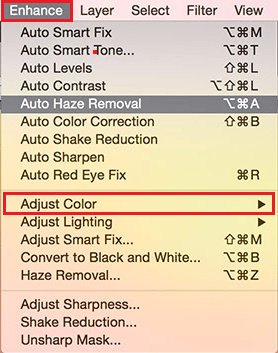
3A. Passen Sie dann die Farbe an den Hautton an und klicken Sie dann auf das Bild, um die Änderungen anzuwenden.
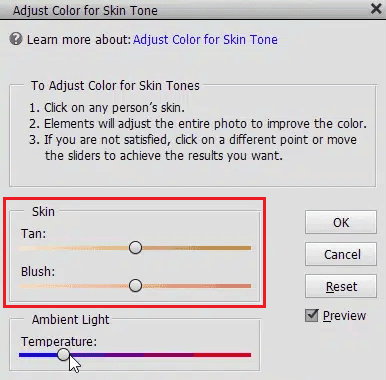
3B. Wenn Sie das gewünschte Ergebnis nicht erzielt haben, kehren Sie zu Überarbeiten > Farbe anpassen > Farbton/Sättigung anpassen zurück und verleihen Sie dem Foto ein natürlicheres Aussehen, indem Sie die Sättigungsstufen verringern.
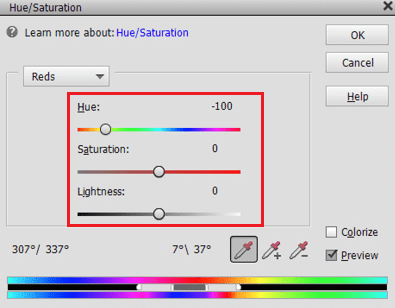
So können Sie das Foto einer anderen Person rückgängig machen.
Können Sie Filter aus den Instagram-Videos anderer Personen entfernen?
Nein, Sie können keine Filter aus den Instagram-Videos anderer Personen entfernen. Aber Sie können Filter von Instagram-Fotos mit Adobe Photoshop Elements oder jeder anderen Fotobearbeitungssoftware entfernen.
***
Wir hoffen, dass Sie erfahren haben, wie Sie den Instagram-Filter aus dem Foto entfernen und das Foto einer anderen Person rückgängig machen können. Zögern Sie nicht, uns mit Ihren Fragen und Vorschlägen über den Kommentarbereich unten zu kontaktieren. Teilen Sie uns auch mit, worüber Sie als Nächstes erfahren möchten.

